Уверите се да су ИП и ДНС подешени на аутоматски
- Када ДХЦП клијент није омогућен за Ви-Фи, нећете моћи да приступите Интернету.
- Проблем настаје због погрешно конфигурисаних мрежних поставки, застарелих управљачких програма или привременог квара.
- Да бисте поправили ствари, покрените наменски алат за решавање проблема, поново омогућите услугу ДХЦП клијента или ресетујте мрежна подешавања, између осталих решења.
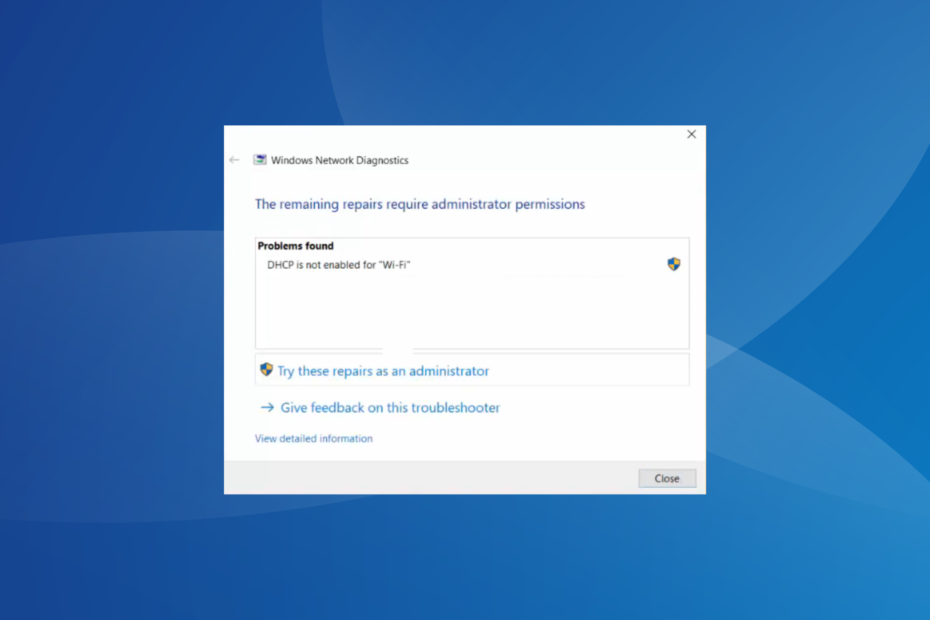
ДХЦП игра виталну улогу за уређаје на мрежи. Осим што омогућава ефикасну комуникацију, он такође додељује критичне параметре. Али многи су открили да ДХЦП није омогућен за Ви-Фи у Виндовс-у.
Порука о грешци се појављује након што покренете уграђену Виндовс алатку за решавање проблема са мрежном дијагностиком када икона Ви-Фи у системској палети гласи: Нема Интернета. Међутим, други уређаји на мрежи имају исправну повезаност.
Наставите да читате да бисте сазнали како да поправите ствари и омогућите ДХЦП за Ви-Фи!
Шта је ДХЦП?
ДХЦП (Динамиц Хост Цонфигуратион Протоцол), као што име каже, динамички додељује ИП адресе и друге критичне параметре уређајима када су повезани на мрежу. Ово је неопходно за интеракцију уређаја и стабилну интернет везу.
Поред тога, ДХЦП такође обезбеђује уређаје са адресом ДНС сервера, који је одговоран за лоцирање веб локација на Интернету. Ово се ради претварањем имена домена које уносимо у ИП адресу коју користи веб локација.
Све функције ДЦХ-а су аутоматске по природи и захтевају минималну или никакву људску интервенцију све док су ствари исправно конфигурисане. Али када не можете да приступите Интернету и откријете да ДХЦП није омогућен за Ви-Фи, проблеми ће се сигурно појавити.
Шта је ДХЦП проблем са Ви-Фи?
Ево неколико разлога због којих сматрате да ДХЦП није омогућен за бежичну мрежну везу:
- Погрешно конфигурисана мрежна подешавања: Често су криве нетачне мрежне поставке када ДХЦП није омогућен или ради за Ви-Фи.
- Наменска услуга не ради: Виндовс уређаји имају инсталирану наменску услугу ДХЦП клијента, која, када није покренута или ако је тип покретања подешен на Онемогућено, може изазвати проблеме.
- Застарели или некомпатибилни управљачки програми: Софтвер драјвера игра кључну улогу када су у питању мрежа и Интернет, и ако имате оштећен, некомпатибилан или застарело драјвера, шансе су да ДХЦП неће радити.
- Софтверски конфликти: Познато је да је неколико апликација трећих страна у сукобу са ДХЦП-ом и утиче на доделу ИП адресе.
- Проблеми са рутером: Када откријете да ДХЦП није омогућен за Ви-Фи, постоји и могућност хардверског проблема, обично онај са рутером.
Како да поправим да ДХЦП није омогућен за Ви-Фи?
Пре него што пређемо на мало сложена решења, испробајте ова брза:
- Поново покрените рачунар и рутер. За последње, уверите се да је у искљученом стању најмање 60 секунди.
- Скенирајте рачунар у потрази за малвером користећи уграђену Виндовс безбедност.
- Онемогућите све антивирусне програме треће стране инсталиране на рачунару.
Ако ниједан не ради, пређите на следеће поправке.
1. Покрените алатку за решавање проблема са мрежом
- Притисните Виндовс + И за отварање Подешавања, и кликните Решавање проблема на десној страни у Систем таб.
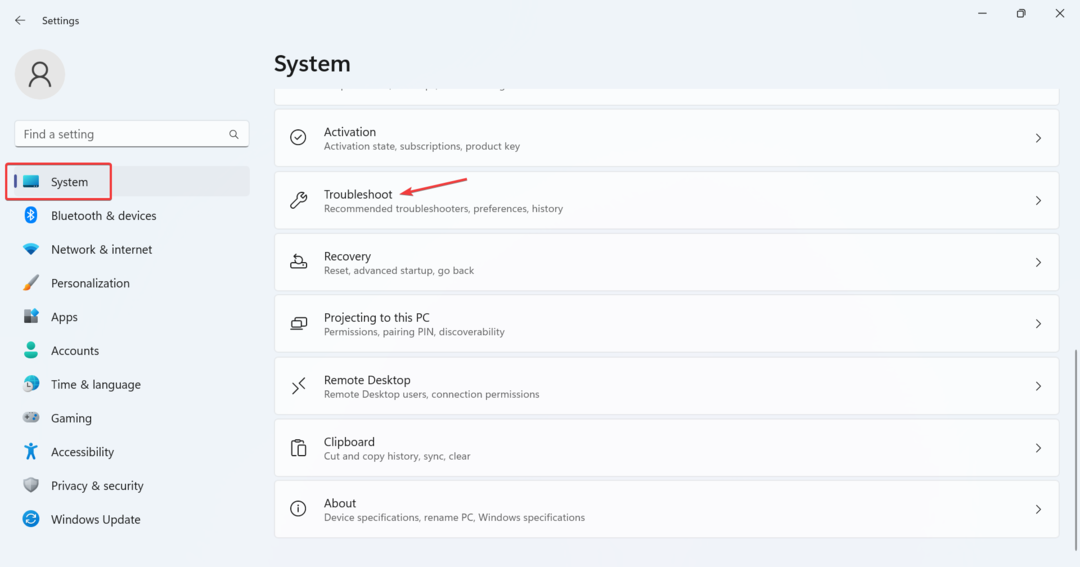
- Кликните на Други алати за решавање проблема.
- Сада кликните на Трцати дугме поред Мрежа и Интернет алат за решавање проблема.
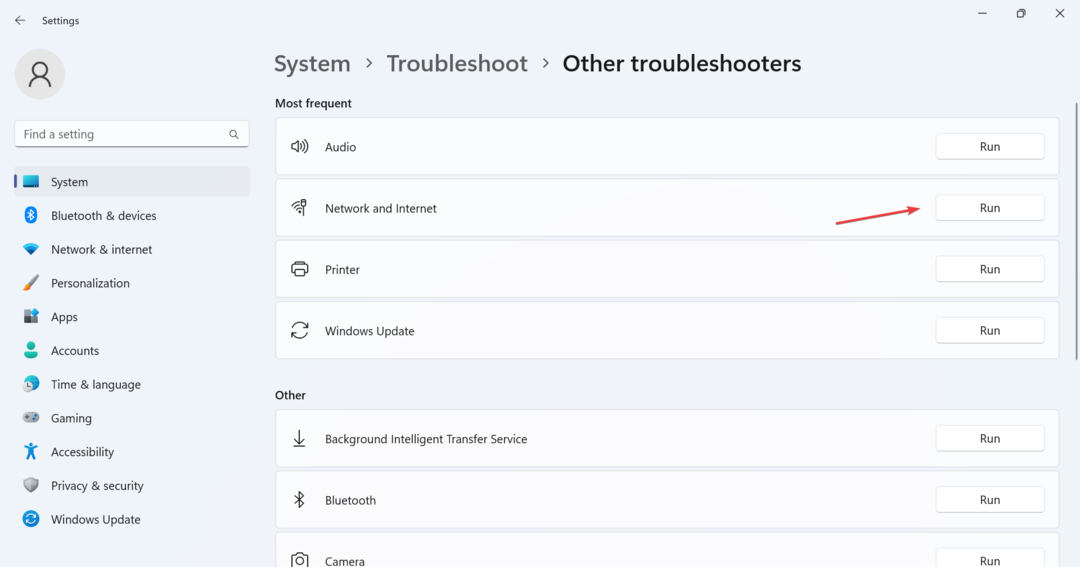
- Пратите упутства на екрану да бисте довршили процес и извршили препоручене промене.
Често је најбржи начин да поправите ствари када ДХЦП није омогућен за Ви-Фи је покретање наменског алата за решавање проблема. Уграђени Виндовс алат ће аутоматски идентификовати основни узрок, препоручити промене и применити их за вас, све у року од неколико минута.
2. Покрените услугу ДХЦП клијента
- Притисните Виндовс + С да отворите Претрага бар, тип Услуге у пољу за текст и кликните на одговарајући резултат претраге.
- Кликните десним тастером миша на ДХЦП клијент унос са листе услуга, а затим изаберите Својства.
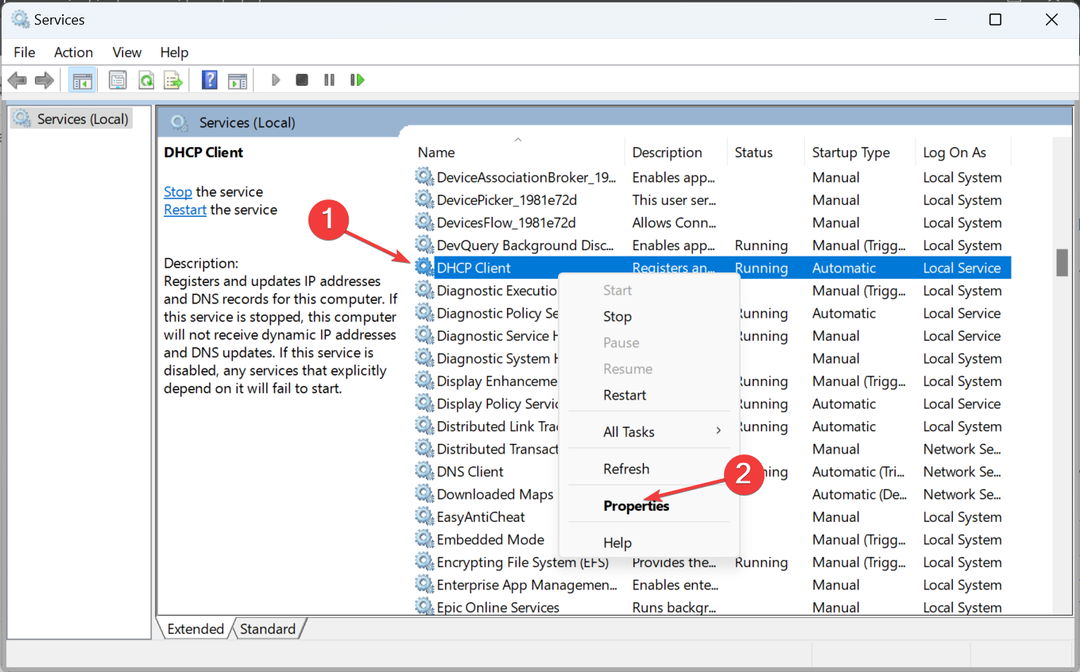
- Изаберите Аутоматски од Тип покретања падајући мени, кликните на Почетак дугме ако услуга није покренута, а затим укључите У реду да сачувате промене.
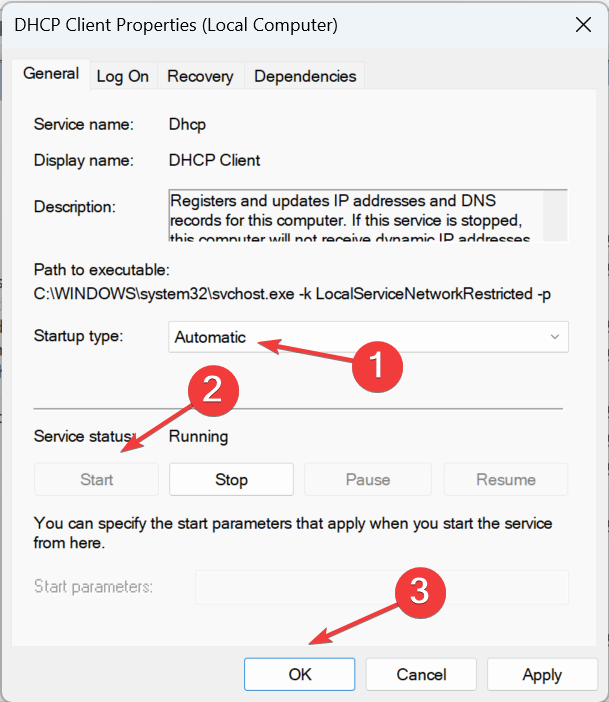
ДХЦП клијентска услуга је од виталног значаја за функционисање мрежног протокола. Дакле, морате га подесити да се покреће аутоматски када се Виндовс покрене.
3. Ажурирајте мрежне драјвере
- Притисните Виндовс + Икс да отворите Корисник електричне енергије мени и изаберите Менаџер уређаја.
- Проширите Мрежни адаптери унос, кликните десним тастером миша на Ви-Фи адаптер и изаберите Ажурирати драјвер.
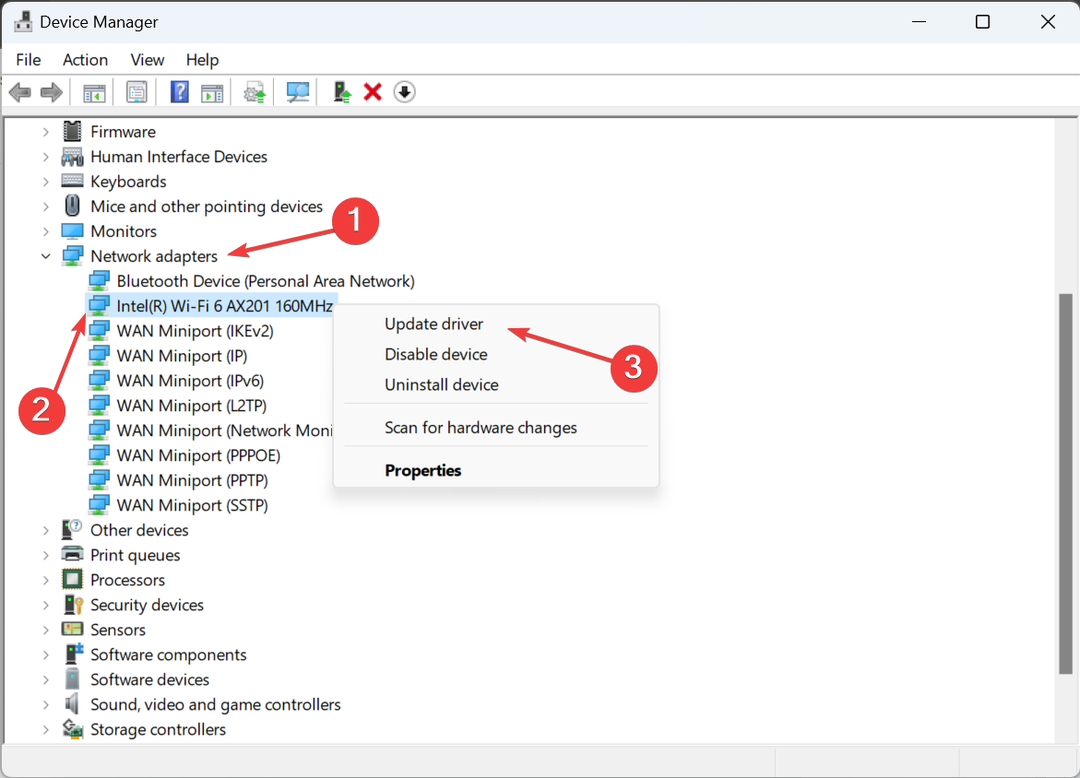
- Сада, изаберите Аутоматски тражи драјвере и сачекајте да Виндовс инсталира најбоље доступно ускладиштено локално.
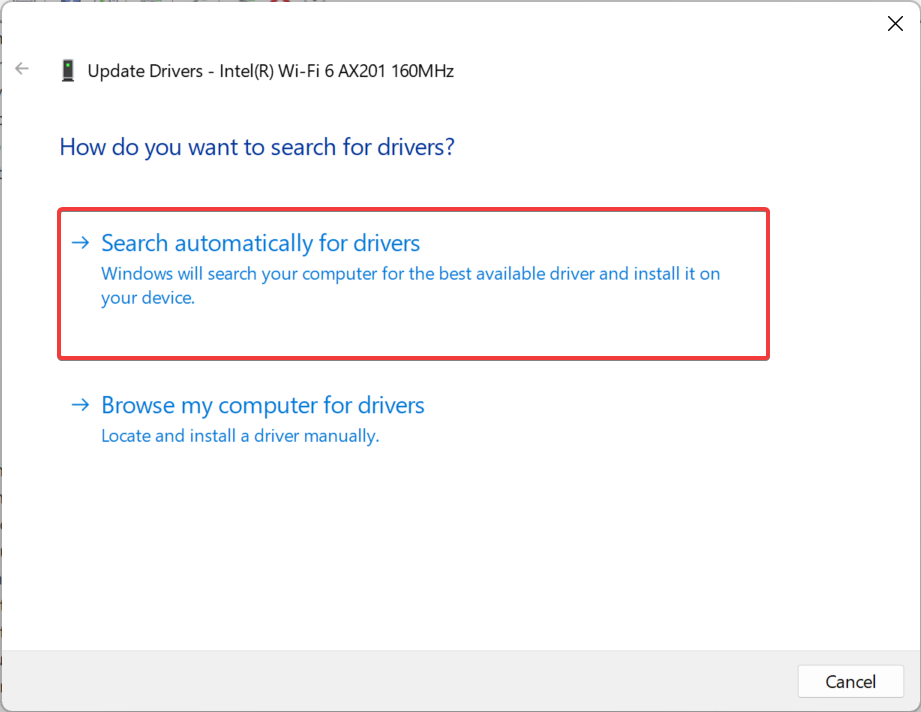
Када имате неисправан управљачки програм мрежног адаптера, најбоље је да ви ажурирајте мрежне драјвере. Када Виндовс не може да пронађе ажурирање, идите на званичну веб локацију произвођача уређаја, пронађите најновију верзију, преузмите је, а затим ручно инсталирајте драјвер.
У сваком случају, имате бољу алтернативу за ажурирање мрежних драјвера или било ког другог уређаја са наменском подршком коју даје апликација за управљање драјверима. Све што треба да урадите је да притиснете једно дугме да бисте наставили и поправили све своје драјвере.
➡️ Преузмите Оутбите Дривер Упдатер
3. Конфигуришите подешавања мрежног адаптера
- Притисните Виндовс + Р за отварање Трцати, тип нцпа.цпл у пољу за текст и притисните Ентер.
- Кликните десним тастером миша на активни мрежни адаптер и изаберите Својства из контекстног менија.
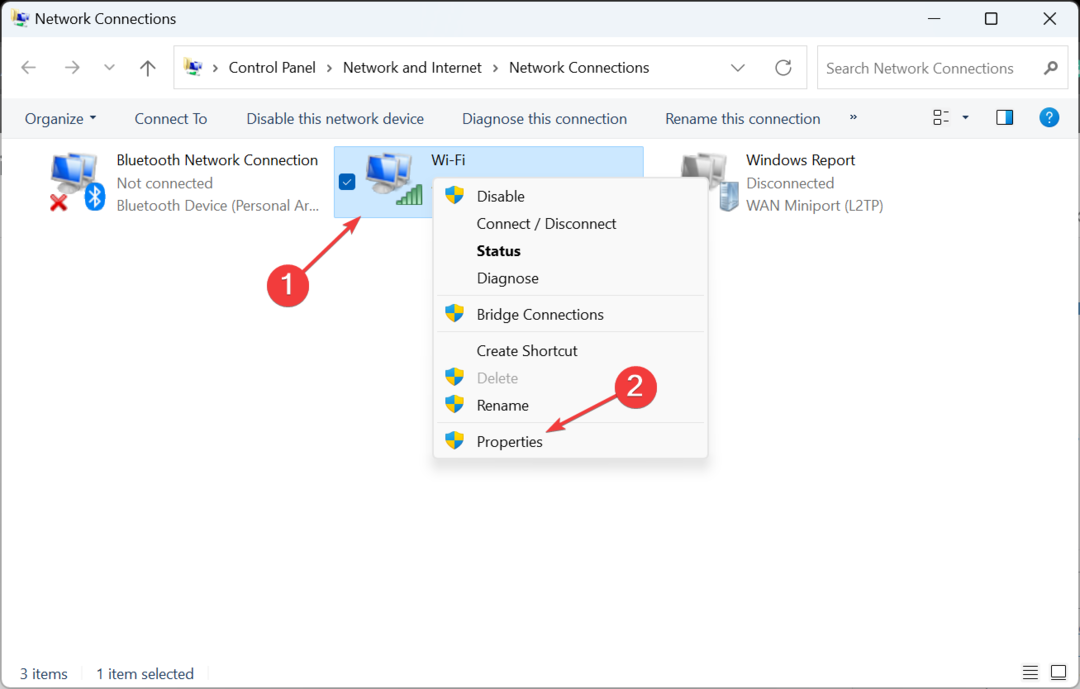
- Изаберите Интернет протокол верзија 4 (ТЦП/ИПв4) унос и кликните на Својства.
- Сада проверите радио дугмад за Добијте ИП адресу аутоматски и Аутоматски прибавите адресу ДНС сервера, а затим кликните У реду да сачувате промене.
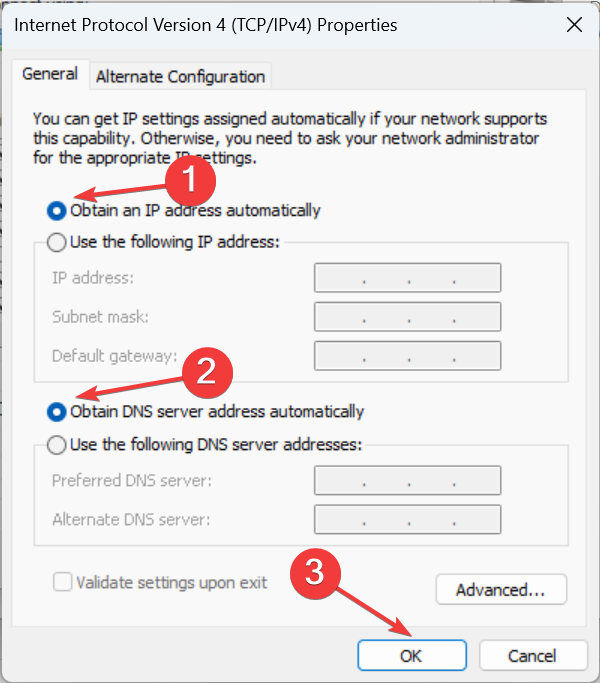
- Направите сличне измене у Интернет протокол верзија 6 (ТЦП/ИПв6) ако се ваша мрежна веза ослања на протокол.
- Када завршите, поново покрените рачунар и проверите да ли постоје побољшања.
Ако ДХЦП није омогућен за Ви-Фи, подешавања Ви-Фи мрежног адаптера могу се подесити тако да корисници морају ручно да унесу ДНС сервер и ИП адресу. А у недостатку ова два параметра бежичне мрежне везе, не бисте могли да приступите Интернету.
- 0к80070661: Како да поправите ову грешку Виндовс Упдате
- 7 брзих начина да поправите замрзавање камере у оперативном систему Виндовс 11
- Виндовс 11 се замрзава приликом штампања: 7 брзих начина да то поправите
- Виндовс евиденција догађаја се зауставља? Ево шта да радите
- Како да поправите грешку читања диска која се догодила у 4 брза корака
4. Поново омогућите мрежни адаптер и ДХЦП услугу
- Притисните Виндовс + Р за отварање Трцати, тип нцпа.цпл, а затим кликните У реду.
- Кликните десним тастером миша на активни мрежни адаптер и изаберите Онемогући.
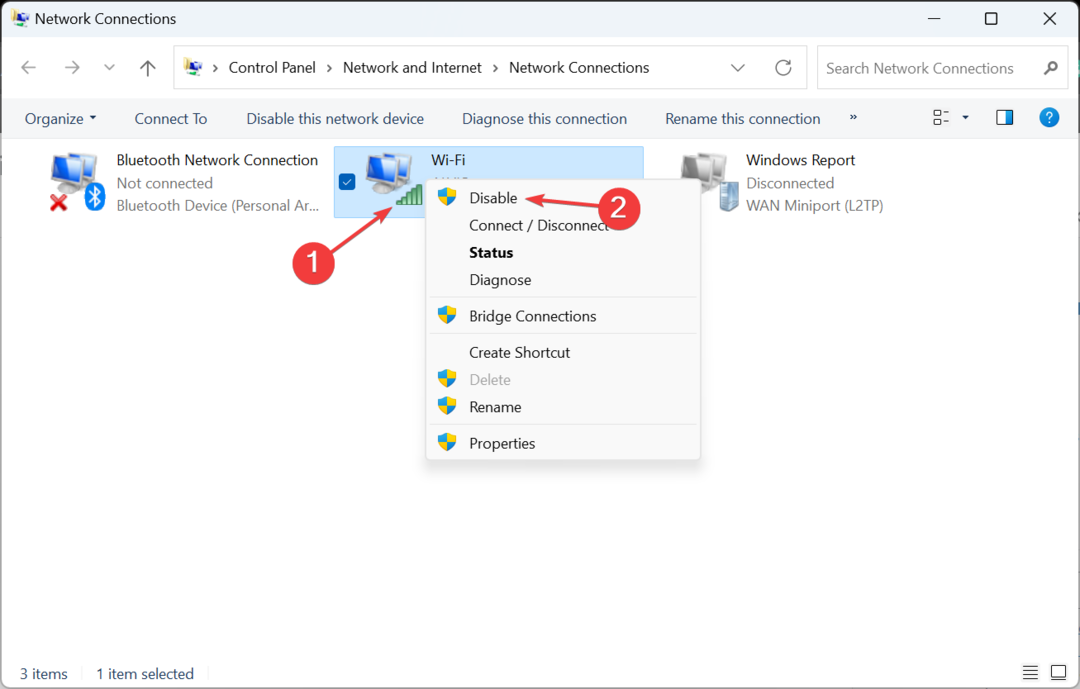
- Сада, отворите Услуге прозор, кликните десним тастером миша на ДХЦП клијент, и изаберите Поново покренути.
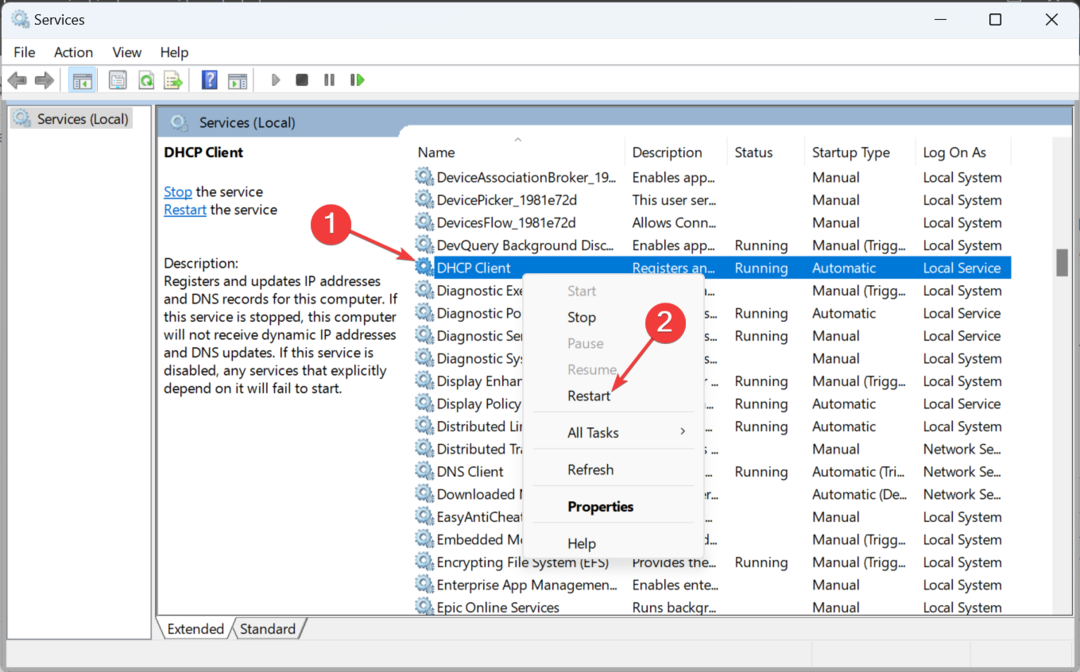
- Вратите се на Мрежне везе, кликните десним тастером миша на исти мрежни адаптер и овај пут изаберите Омогући.
За неке кориснике, када бежични адаптер није имао приступ ДХЦП-у, испоставио се основни узрок да би то био привремени квар, а једноставно поновно покретање услуге и поновно омогућавање адаптера учинили су трик!
6. Онемогући прокси
- Притисните Виндовс + И за отварање Подешавања, Иди на Мрежа и Интернет из окна за навигацију и кликните на Заступник.
- Сада искључите прекидач за Аутоматски откријте подешавања, и уверите се да нема уноса под Ручно подешавање проксија.
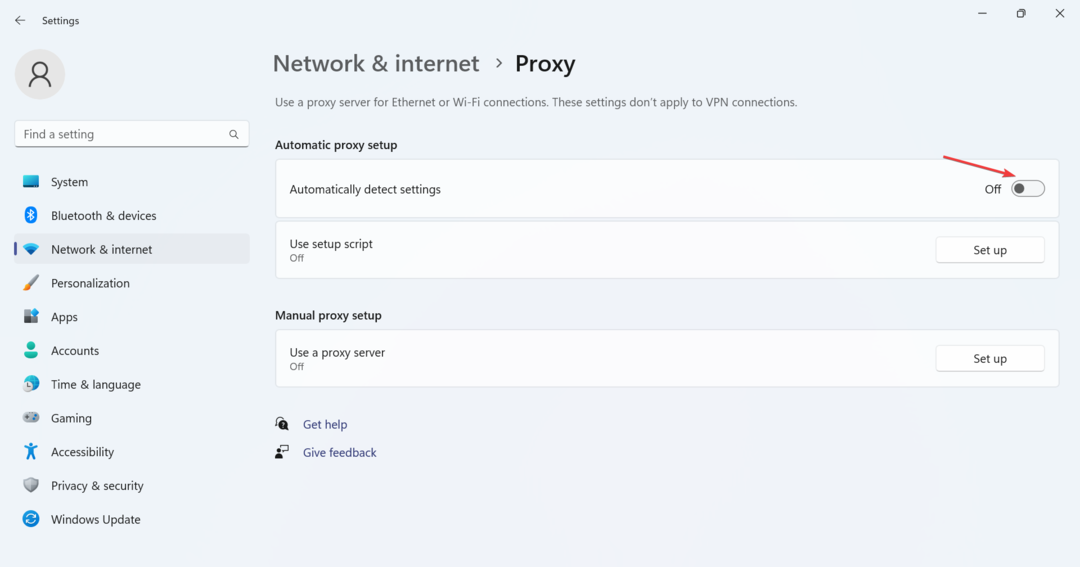
7. Онемогућите Виндовс заштитни зид
- Притисните Виндовс + С, тип Контролна табла у траци за претрагу и кликните на одговарајући резултат претраге.
- Кликните на Систем и безбедност.
- Кликните на Заштитни зид Виндовс Дефендер.
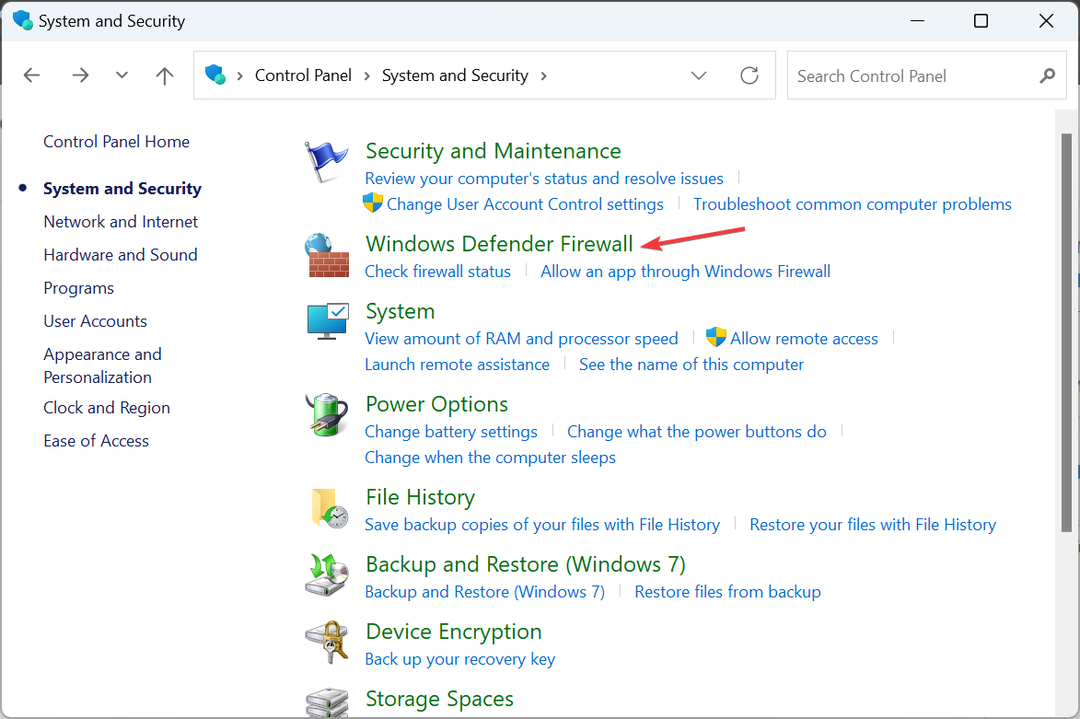
- Сада, изаберите Укључите или искључите заштитни зид Виндовс Дефендер с лева.
- Изабери Искључите заштитни зид Виндовс Дефендер (не препоручује се) под оба Подешавања приватне мреже и Подешавања јавне мреже, а затим кликните У реду да сачувате промене.
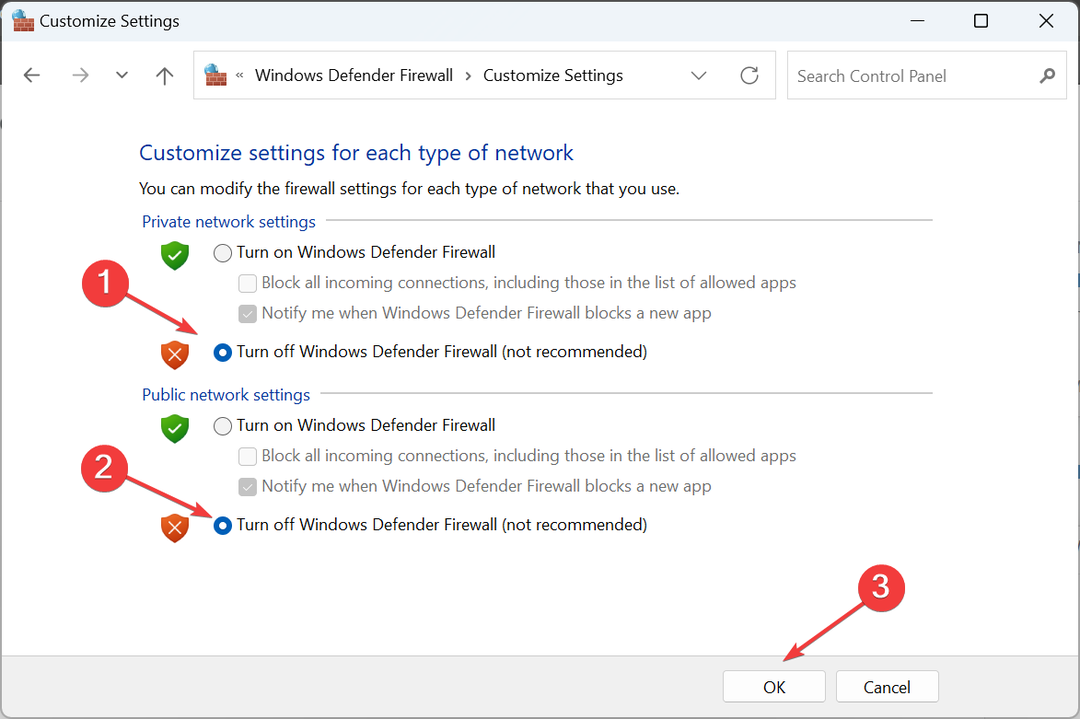
Када завршите, проверите да ли је ДХЦП није омогућен за Ви-Фи грешка нестаје. Ако јесте, ваш заштитни зид је био у сукобу са активном мрежном везом и то је изазвало грешку.
8. Ресетујте мрежна подешавања
- Притисните Виндовс + Р за отварање Трцати, тип цмд, и ударио Цтрл + Смена + Ентер.
- Кликните да у УАЦ промпт.
- Сада налепите следеће команде појединачно и притисните Ентер после сваког:
netsh winsock reset catalognetsh int ip reset resetlog.txtipconfig /releaseipconfig /renew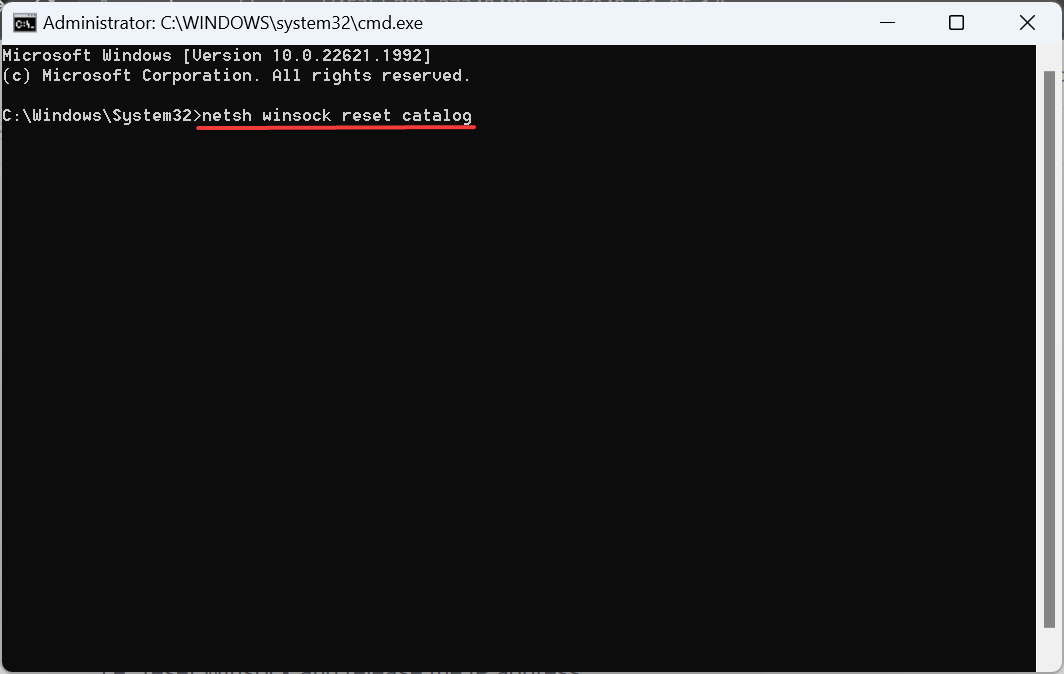
- Када завршите, поново покрените рачунар.
Када све остало не функционише, последња опција је да ресетујте мрежна подешавања, тј. ресетујте Винсоцк и отпустите ИП адресу.
Требало је да поправиш ДХЦП није омогућен за Ви-Фи грешка до сада. Запамтите, решења овде раде на свим итерацијама оперативног система, укључујући Виндовс 10 и Виндовс 11.
Да ли је за Ви-Фи потребан ДХЦП?
Иако то није био случај пре деценију, Ви-Фи сада треба да ради ДХЦП. Не треба вам само протокол који ради на уређајима, али је императив да ДХЦП буде омогућен у поставкама рутера.
ДХЦП је сада мање-више норма и на крају ћете се суочити са проблемима када је онемогућен или не ради.
Пре него што одете, сазнајте како да убрзати интернет везу у Виндовс 11.
За било какве упите или да бисте поделили оно што вам је успело, оставите коментар испод.
![Исправите неидентификовану мрежу у оперативном систему Виндовс 10 [Нема приступа Интернету]](/f/300b8a1551af718fad5660eaf64d77ba.jpg?width=300&height=460)
![Како исправити ДНС проблеме у оперативном систему Виндовс 10 [брзи водич]](/f/586bdde9284ab50e3dba8df2d9cc5db7.jpg?width=300&height=460)
